엑셀에서 데이터를 다루는 과정에서, 종종 숫자로 인식되어야 할 값이 텍스트 형식으로 저장되는 경우가 발생합니다. 이러한 경우, 데이터의 정확한 처리를 위해서는 텍스트를 숫자로 변환해야 합니다. 이번 글에서는 엑셀에서 텍스트 값을 숫자 형식으로 변환하는 다양한 방법에 대해 알아보겠습니다.

텍스트를 숫자로 변환하는 방법
엑셀에서 텍스트 형식으로 저장된 숫자를 숫자형으로 변환하는 여러 가지 기법이 존재합니다. 이들 방법은 각각의 장단점이 있으며, 상황에 따라 적절하게 선택하여 활용할 수 있습니다.
VALUE 함수를 활용하기
가장 일반적이고 널리 사용되는 방법 중 하나는 VALUE 함수를 사용하는 것입니다. 이 함수는 특정 셀에 포함된 텍스트 형식의 숫자를 손쉽게 숫자형으로 변환할 수 있게 도와줍니다. 사용법은 상당히 간단합니다. 아래의 수식을 적용하시면 됩니다:
=VALUE(셀주소)예를 들어, A1 셀에 ‘150’이라는 텍스트가 있다면, B1 셀에 =VALUE(A1)를 입력하면, B1 셀에는 숫자 150이 출력됩니다. 이렇게 변환된 숫자는 계산에 사용할 수 있습니다.
곱하기 방식으로 변환하기
VALUE 함수를 사용하는 대신, 텍스트 값을 숫자로 변환하는 또 다른 간단한 방법은 해당 값에 1을 곱하는 것입니다. 이 방법은 숫자 변환의 효과를 주면서도 계산식이 간단하여 많은 이들에게 사랑받고 있습니다. 예를 들어:
=셀주소 * 1이 방식은 특히 대량의 데이터를 처리할 때 유용하며, 간단하게 작업을 처리할 수 있습니다.

텍스트 나누기 기능 활용하기
엑셀의 ‘텍스트 나누기’ 마법사를 활용하면 복잡하게 구성된 데이터를 쉽게 정리하고 숫자로 변환할 수 있습니다. 데이터 탭에서 ‘텍스트 나누기’를 선택한 후, 구분 기호에 따라 데이터를 나누고 원하는 형식으로 변환할 수 있습니다. 이 방법은 특히 특정 형식의 데이터가 많이 포함된 경우에 유용합니다.
셀 서식 변경하기
또한, 텍스트 형식의 셀을 직접 숫자 형식으로 변경하는 것도 좋은 방법입니다. 셀 선택 후 마우스 오른쪽 클릭 > ‘셀 서식’을 선택한 후, ‘숫자’로 변경하면 엑셀에서 자동으로 해당 값을 숫자로 인식하게 됩니다. 이 방법은 특히 단일 셀 또는 소수의 셀에 대해서 적용할 때 유효합니다.
다양한 함수 활용하기
마지막으로, LEFT, RIGHT, MID와 같은 문자열 추출 함수를 활용하여 필요 없는 문자나 기호를 제거한 후, 다시 숫자로 변환하는 방법도 있습니다. 이러한 방식은 특정한 패턴의 데이터를 처리할 때 유용하게 사용할 수 있습니다. 예를 들어:
=LEFT(셀주소, num_chars)+0이 수식을 통해 숫자로 취급하고자 하는 부분을 추출하여, 추가적인 변환 없이 숫자로 변환할 수 있습니다.
왜 텍스트를 숫자로 변환해야 할까요?
텍스트 형식으로 저장된 숫자는 엑셀에서 수학적 계산이나 통계적 분석을 수행할 때 큰 장애물이 됩니다. 특히 데이터 분석이나 보고서를 작성할 때, 정확한 수치 계산이 이루어지지 않으면 신뢰성 있는 결과를 도출하기 어렵습니다. 따라서 텍스트를 숫자로 변환하는 것은 엑셀을 효과적으로 활용하는 데 필수적인 과정입니다.
변환 시 주의할 점
텍스트에서 숫자로 변환할 때는 몇 가지 주의사항이 있습니다:
- 숫자 앞뒤에 불필요한 공백이 있을 경우, 이를 제거해야 합니다.
- 숫자와 함께 다른 문자가 포함되어 있는 경우, 오류가 발생할 수 있으므로 적절한 처리가 필요합니다.
- 엑셀의 오류 표시기(녹색 삼각형)가 나타날 경우, 해당 값을 간과하지 말고 적절히 변환 작업을 수행해야 합니다.
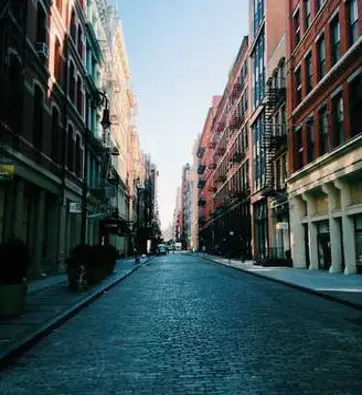
마무리
엑셀에서 텍스트를 숫자로 변환하는 방법은 다양하며, 각 방법은 상황에 따라 적절하게 선택하여 사용할 수 있습니다. 이러한 기법들을 익혀 두면 데이터 처리를 보다 원활하게 진행할 수 있으며, 업무의 효율성을 높이는 데 기여할 수 있습니다. 데이터의 정확성을 유지하고 생산성을 극대화하기 위해, 오늘 소개한 내용을 참고하여 필요할 때마다 활용해 보시기 바랍니다.
자주 묻는 질문 FAQ
엑셀에서 텍스트 형식의 숫자를 어떻게 변환하나요?
엑셀에서는 VALUE 함수를 사용해 텍스트로 저장된 숫자를 쉽게 숫자형으로 변경할 수 있습니다. 각 셀의 텍스트 값을 VALUE 함수로 감싸면 됩니다.
숫자에 1을 곱하는 방법은 어떤 효과가 있나요?
숫자에 1을 곱하는 방식은 간단하면서도 효과적으로 텍스트로 저장된 숫자를 숫자형으로 변환해 줍니다. 이 방법은 대량 데이터 처리시 유용합니다.
텍스트 나누기 기능은 어떻게 활용하나요?
엑셀의 ‘텍스트 나누기’ 기능을 사용하면 특정 구분 기호를 기준으로 데이터를 나눌 수 있습니다. 이 과정을 통해 더 쉽게 숫자로 변환할 수 있는 형태로 정리할 수 있습니다.
셀 서식을 변경하는 방법은 무엇인가요?
셀 서식을 숫자 형식으로 바꾸는 방법은 셀을 선택 후 오른쪽 클릭하여 ‘셀 서식’ 옵션을 찾고, ‘숫자’를 선택하는 것입니다. 이 과정을 통해 선택한 셀의 텍스트가 자동으로 숫자로 변경됩니다.